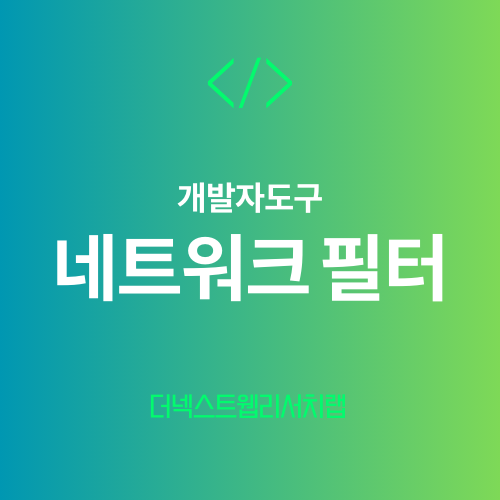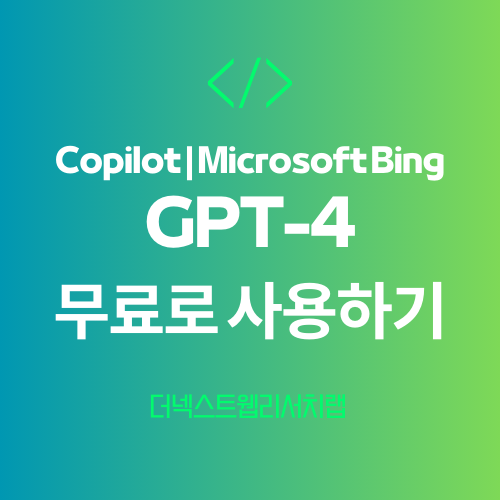개발자도구에 있는 Console 탭에서 디버깅에 유용한 유틸 함수를 제공합니다. 오늘은 알고 있으면 언젠간 써먹을 Console 탭 유틸 함수를 알아보겠습니다. 목차 - clear(): 콘솔 로그 모두 제거하고 싶을 때 - copy(param): 복사하고 싶을 때 - $_: 이전 실행 결괏값 참조하고 싶을 때 - $(selector), $$(selector): DOM 참조하고 싶을 때 clear(): 콘솔 로그 모두 제거하고 싶을 때 clear() 함수는 현재 콘솔 패널에 표시되고 있는 로그들을 모두 제거합니다. 로그를 모두 제거하고 새로운 작업을 하고 싶을 때 유용합니다. clear() 실행 후에는 Console was cleared와 같은 문구가 표시됩니다. copy(param): 복사하고 싶을 때 ..